仪表盘,是可视化查询环节制作的数据图表与相关组件的集合,通过多种组件的组合排版,您可以针对某一业务主题进行数据故事的展示。您也可以称之为数据分析页面、数据分析主题看板等。
在仪表盘中,您可以基于多张数据图表,结合标签页、文字、图片、筛选器等,进行灵活的仪表盘设计与管理,呈现精美的数据报表,用数据讲故事。此外,也可以进行复制、收藏、导出、嵌出等操作。
目前产品提供三种仪表盘,包含新版仪表盘、普通仪表盘与高级仪表板。建议您优先选择新版仪表盘,新版仪表盘支持磁贴和自由布局灵活切换,步骤撤销与对齐、图层列表,直接拖拽控件至指定位置等。
温馨提示:
(1)新版仪表盘在 V2.42 版本及之后上线使用的,SaaS 环境在2022年5月20日之后,私有化部署环境根据实际版本判断是否有该功能,若无该功能可联系火山引擎官方人员进行升级。
(2) V2.42 版本新用户后续只有新版仪表盘入口,无需选择仪表盘类。V2.54 版本及之后线上只会保留新版仪表盘入口。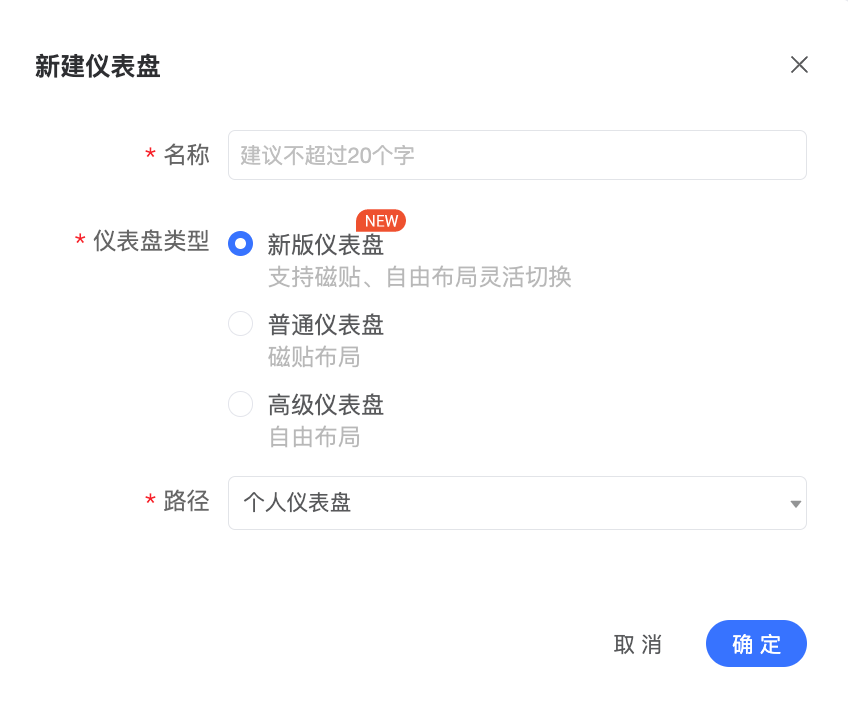
新版仪表盘
新版仪表盘结合了高级仪表盘与普通仪表盘的优势,支持磁贴和自由布局灵活切换,且同时支持了更多更顺滑的配置能力:更顺滑的步骤撤销和对齐、图层列表、控件支持直接拖拽至指定位置等。
- 控件种类:多,支持图表、标签页、文字、图片、公共筛选器
- 画布区域:磁贴模式与自由模式均支持
- 布局模式:智能布局与自定义布局均支持且可以互相切换
普通仪表盘
- 控件种类:少,支持图表和公共筛选器
- 画布区域:采用磁贴模式,即所有控件必须在同一层级,挪动位置时会互相挤占
- 布局模式:智能布局,图层不会重叠,控件根据拖动适配最佳位置
高级仪表盘
- 控件种类:多,支持图表、标签页、文字、图片、公共筛选器
- 画布区域:采用自由模式(类似 PPT),所有控件可以自由任意拖动,互相覆盖
- 布局模式:精细化布局,支持设置图层顺序和控件组合
选型建议
有新版仪表盘功能的时候,选择新版仪表盘,否则在考虑其他种类
需要高效创建大量报表,选择普通仪表盘;需要精美的报表展现,选择高级仪表盘
需要使用标签页、文字、图片控件,选择高级仪表盘
3.1 常用使用场景
数据分析师可以将数据分析思路沉淀为公共仪表盘,供项目内同学监控产品和经营进度
项目 Owner 可以定期查看项目报表,使用数据驱动业务
运营同学可以从汇总仪表盘中查询明细数据,进行运营活动
3.2 使用过程概览
(1)点击系统导航栏,进入仪表盘模块
(2)在仪表盘阅览页,左侧目录区选择需要查看的仪表盘,右侧阅览区查看仪表盘的具体内容
(3)点击仪表盘预览页右上角编辑入口,进入仪表盘的编辑页面进行编辑
| 编号 | 说明 |
|---|---|
| 1 | 顶部导航区 |
| 2 | 控件区 |
| 3 | 画布区 |
| 4 | 控件设置区 |
| 5 | 多页面编辑区 |

3.3 仪表盘布局介绍
3.3.1 仪表盘目录页
入口:点击系统导航栏的「仪表盘」tab,左侧即为仪表盘目录页,
功能:可针对项目内仪表盘进行新建、收藏、授权、移动、重命名等操作
3.3.2 仪表盘阅览页
入口:点击系统导航栏的「仪表盘」tab,右侧即为仪表盘阅览页。
功能:可针对选中仪表盘进行预览、订阅、授权等操作
3.3.3 仪表盘编辑页
入口:在仪表盘阅览页查看仪表盘,点击右上角「编辑」按钮进入仪表盘编辑页。
功能:选择图表和其他控件, 设置仪表盘布局和样式
3.4 同时编辑说明
为避免出现多人同时编辑时,自己所做的修改被他人覆盖的情况,仪表盘不支持多人同时编辑仪表盘
(1)仪表盘阅览页面
当有用户正在编辑仪表盘时,其他用户无法进入仪表盘编辑页面,如果需要编辑仪表盘,可以联系当前的编辑者退出编辑状态
(2)保存图表
当有用户正在编辑仪表盘时,其他用户无法保存图表到这个仪表盘上(仪表盘本身的图表可以通过点击图标名或者阅览页面的编辑图表进入编辑,但无法保存到当前图表)